宝扬z15笔记本一键安装win7系统图文攻略
 2018/12/17
2018/12/17
 191
191
宝扬z15笔记本是一款拥有着15.6英寸显示屏的家庭娱乐影音笔记电脑,其采用了intel奔腾双核处理器以及性能级独立显卡,能够让用户们有着不错的娱乐体验,那么宝扬z15笔记本怎么一键安装win7系统呢?下面小编为大家带来宝扬z15笔记本一键安装系统win7的操作方法。

相关推荐:
黑鲨U盘重装win7教程:黑鲨U盘一键重装win7旗舰版方法
黑鲨一键重装win7教程:惠普elitebook 735 g5笔记本安装win7系统攻略
安装win7系统前准备:
1.宝扬z15笔记本
2.老毛桃装机工具
4.一个4G以上U盘
注意事项
①.重装系统会格式化C盘,所以需要备份电脑内的重要文件;
②.使用老毛桃装机工具重装系统前,先制作好U盘启动盘(详见官网)。
开始安装win7系统:
1、制作老毛桃U盘启动盘,进入PE后,打开老毛桃一键装机,选择在线系统下载
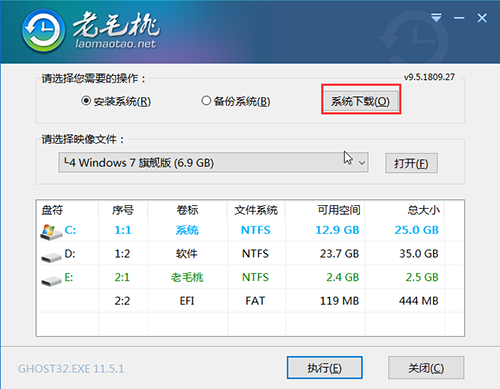
2、 在线下载“Windows 7 SP1 64位简体中文”这一系统,如下图所示
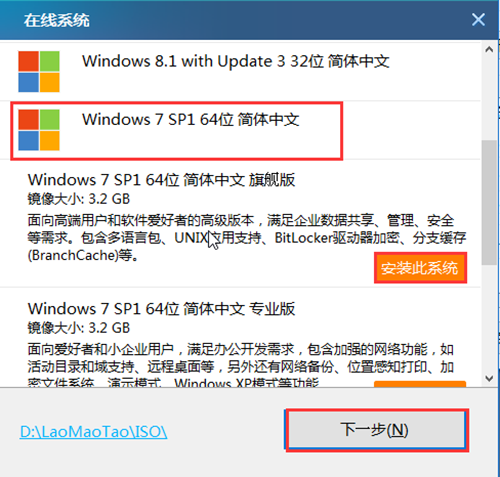
3、 在线下载win7系统完毕后点击“立即安装”
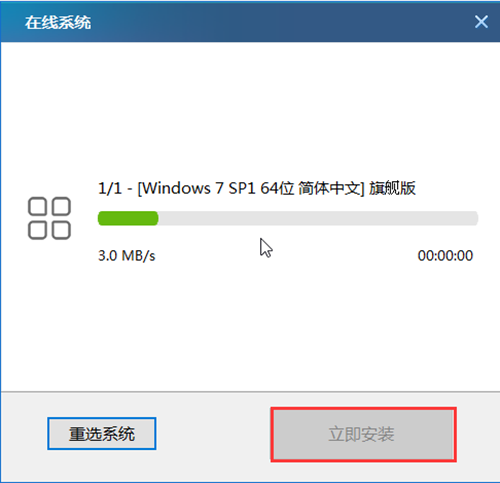
4、 系统安装好后会弹出下图所示的窗口,勾选复选框后点击“是”

5、 Win7系统安装后点击重启笔记本并拔掉U盘
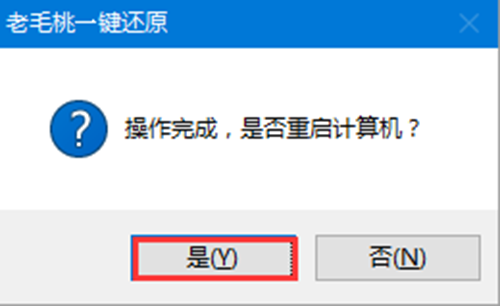
6、 重启后会进入系统部署阶段,期间会弹出某些窗口,但无需理会,等待部署完成进入win7系统桌面即重装系统成功

以上就是小编为大家带来的宝扬z15笔记本一键安装win7系统图文攻略。宝扬z15笔记本重装系统,强烈推荐使用黑鲨装机大师进行在线安装,简单方便。更多装机与系统教程请关注黑鲨装机大师官网!
